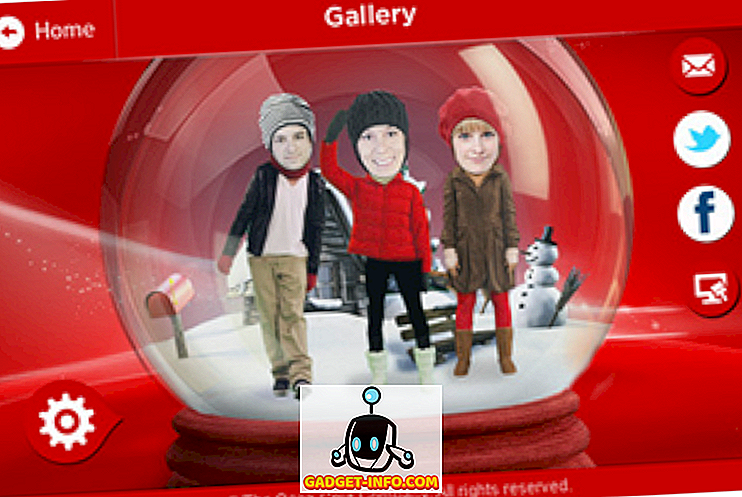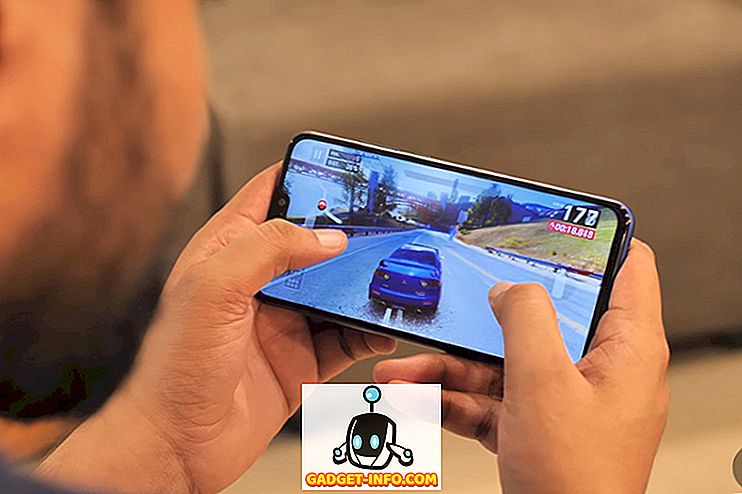Il existe de nombreux services de diffusion en continu qui vous permettent de diffuser des films, de la musique et d’autres contenus directement depuis le cloud. Netflix, par exemple, est le plus grand service de streaming au monde pour la consommation de média. Des services comme ceux-ci vous facturent généralement tous les mois et vous êtes limité au contenu qui y est disponible. Mais que se passe-t-il si vous souhaitez diffuser votre propre contenu multimédia que vous avez déjà sur votre ordinateur? C'est là que Plex entre en jeu. C'est un système de lecteur multimédia basé sur un serveur client qui utilise votre PC pour distribuer le contenu sur tous vos appareils. Plex Media Server a été introduit il y a environ 8 ans et a beaucoup évolué au fil des ans. Alors, êtes-vous intéressé à configurer votre propre serveur Plex? Eh bien, nous pouvons vous aider avec ça. Sans plus tarder, voyons comment configurer Plex Media Server et y accéder depuis n'importe quel appareil:
Configuration du serveur multimédia Plex sur votre PC
Plex Media Server est disponible pour toutes les plates-formes de bureau, y compris Windows, macOS, Linux et FreeBSD. Ainsi, quel que soit le système d'exploitation que vous utilisez, l'installation de Plex ne sera pas un problème. Ceci est un processus assez simple et prend à peine quelques minutes de votre temps. Cependant, assurez-vous de suivre les étapes correctement pour éviter les confusions:
1. Commencez par télécharger le serveur multimédia Plex à partir de leur site Web. Il est disponible gratuitement .

2. Une fois le serveur multimédia téléchargé et installé, ouvrez-le et connectez-vous à l' aide de votre compte Plex . Si vous n'en avez pas, cliquez simplement sur «Inscription» et créez-en un.

3. Une fois connecté, il vous sera demandé de donner un nom à votre nouveau serveur Plex . Cliquez sur «Suivant» après avoir entré le nom.

4. Ensuite, vous passerez au processus «Server Setup», où vous serez invité à ajouter votre bibliothèque multimédia . Cliquez sur «Ajouter une bibliothèque» .

5. Dans la page suivante, vous pourrez choisir votre type de bibliothèque et vous pourrez ajouter les dossiers dans lesquels Plex doit rechercher et ajouter du contenu. Cliquez sur “Suivant” une fois que vous avez choisi le type de bibliothèque souhaité.

6. Cliquez maintenant sur «Browse For Media Folder» ( Parcourir le dossier multimédia) afin de pouvoir choisir les dossiers dans lesquels Plex doit récupérer le contenu.

7. Une fois que vous avez sélectionné un dossier, cliquez sur “Suivant” pour terminer ce processus.


Eh bien, c'est à peu près tout. Vous avez créé avec succès votre propre serveur Plex Media sur votre PC. Votre tableau de bord Plex Media Server ressemblera à ceci:

Accéder à la bibliothèque Plex à partir de n’importe quel appareil
Maintenant que vous avez terminé la configuration de votre propre serveur Plex Media, voici comment vous pouvez y accéder depuis n'importe quel appareil en suivant simplement les étapes ci-dessous:
- L'application Plex peut être téléchargée gratuitement sur iOS, Android, PS4, Xbox One, Windows et plusieurs autres appareils. Une fois que vous avez téléchargé l'application pour votre appareil, il vous suffit de vous connecter à l'aide de votre compte Plex .

- Une fois connecté, vous pourrez accéder immédiatement à tout ce qui se trouve dans votre bibliothèque Plex Media.

- Appuyez simplement sur un fichier multimédia en particulier pour commencer à le diffuser à l'aide du lecteur intégré de Plex, qui est assez élégant en soi.

Si vous souhaitez diffuser votre contenu sur vos appareils sans aucune limite, vous aurez besoin d'un abonnement Plex Pass, qui est payant sur une base mensuelle ou annuelle à 4, 99 $ et 39, 99 $ respectivement. Vous pouvez également acheter le laissez-passer à vie en payant 119, 99 $.
VOIR AUSSI: Kodi vs Plex: Lequel devriez-vous aller chercher?
Diffusez votre contenu sur plusieurs appareils avec Plex
Eh bien, nous sommes à peu près sûrs que le processus d’installation a duré à peine quelques minutes. Le logiciel Plex est très soigné et si vous êtes prêt à payer pour l’abonnement Plex Pass, vous aurez accès à tout votre contenu sur tous vos appareils. Alors, avez-vous essayé Plex? Faites-nous savoir vos pensées et vos doutes sur Plex dans la section commentaires ci-dessous.